电脑内存怎么看 电脑内存查看方法
更新日期:2024-03-23 15:07:49
来源:网友投稿
手机扫码继续观看

电脑的内存直接的关系到了电脑的运行速度,如果你的电脑内存大的话运行速度就快,内存小运行速度就慢,那么一旦当你的电脑内存占用过高,就会严重影响你的电脑运行情况了,所以我们有必要实时的查看电脑内存的好,下面小编就给大家带来了电脑内存查看方法,快来看看吧。

电脑内存怎么看
方法一:
1、鼠标右键单击此电脑,选择属性;
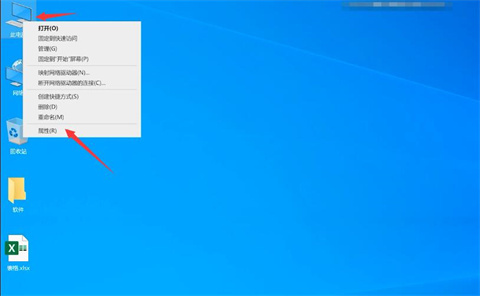
2、在右侧的查看有关计算机的基本信息可以看到内存。
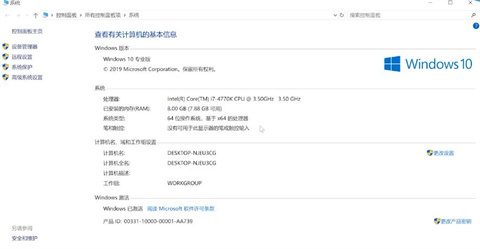
方法二:
1、按Windows键+R的组合键,调出运行提示框,输入dxdiag点击确定;
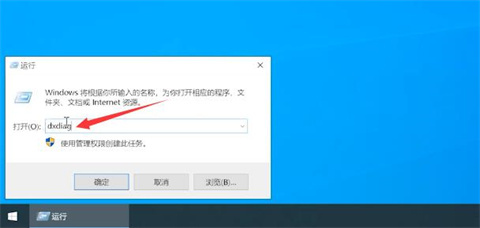
2、在DirectX诊断工具界面也可以看到电脑内存大小。
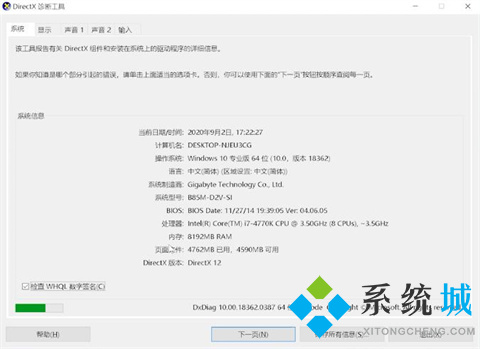
总结:
1、鼠标右键单击此电脑,选择属性;
2、在右侧的查看有关计算机的基本信息可以看到内存。
以上的全部内容就是系统为大家提供的电脑内存怎么看的具体操作方法介绍啦~希望对大家有帮助~系统感谢您的阅读!
该文章是否有帮助到您?
常见问题
- monterey12.1正式版无法检测更新详情0次
- zui13更新计划详细介绍0次
- 优麒麟u盘安装详细教程0次
- 优麒麟和银河麒麟区别详细介绍0次
- monterey屏幕镜像使用教程0次
- monterey关闭sip教程0次
- 优麒麟操作系统详细评测0次
- monterey支持多设备互动吗详情0次
- 优麒麟中文设置教程0次
- monterey和bigsur区别详细介绍0次
系统下载排行
周
月
其他人正在下载
更多
安卓下载
更多
手机上观看
![]() 扫码手机上观看
扫码手机上观看
下一个:
U盘重装视频











